Comment créer un dépliant dans Microsoft Word

- 1757
- 161
- Zoe Dupuis
Même avec toute la technologie aujourd'hui, les gens utilisent toujours des dépliants physiques. Nous les voyons partout. Des panneaux de vente de garage collés aux poteaux aux dépliants d'événements sur le babillard du campus, les dépliants sont un excellent moyen de faire passer le mot.
Vous pouvez utiliser un outil comme Canva, mais Microsoft Word est une application solide pour fabriquer des dépliants. Vous pouvez trouver beaucoup de modèles, vous n'avez donc jamais à commencer à zéro. Ici, nous vous guiderons à travers la création d'un dépliant en mot et incluons quelques conseils utiles pour rendre votre dépliant génial!
Table des matières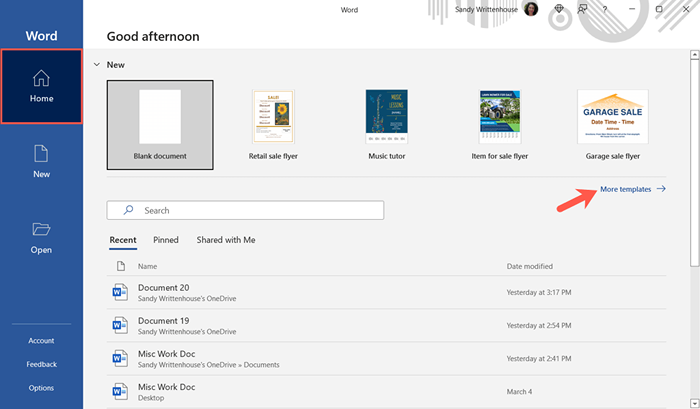
- Sous le Recherche boîte, vous devriez voir le Dépliants catégorie. Sélectionnez pour parcourir tous les modèles de dépliants disponibles. Alternativement, vous pouvez saisir un type de dépliant spécifique dans le Recherche Bar comme «Sale Flyer» ou «Event Flyer."
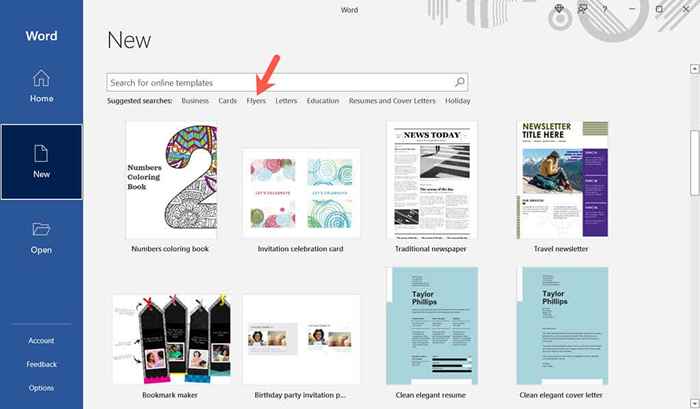
- Choisissez un dépliant qui vous intéresse pour voir plus de détails et sélectionner Créer pour l'utiliser.
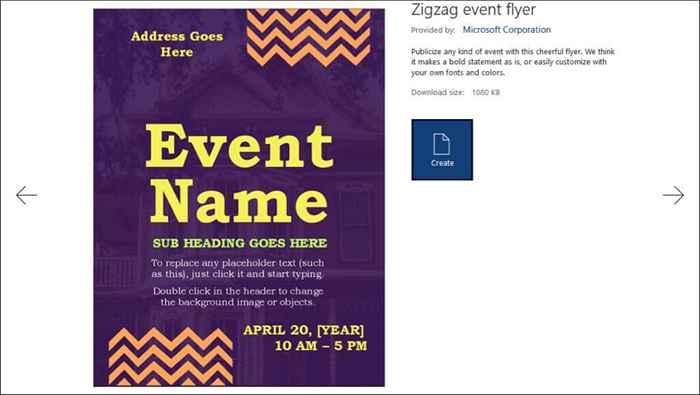
Trouvez un modèle en mot pour le web
L'une des façons les plus simples de trouver et d'utiliser un dépliant dans Word pour le Web est de se diriger vers le site Web des modèles Office.
Faites défiler sous la section des catégories populaires et sélectionnez Voir toutes les catégories, Alors choisi Dépliants. Alternativement, vous pouvez saisir un type spécifique dans le Recherche bar en haut.
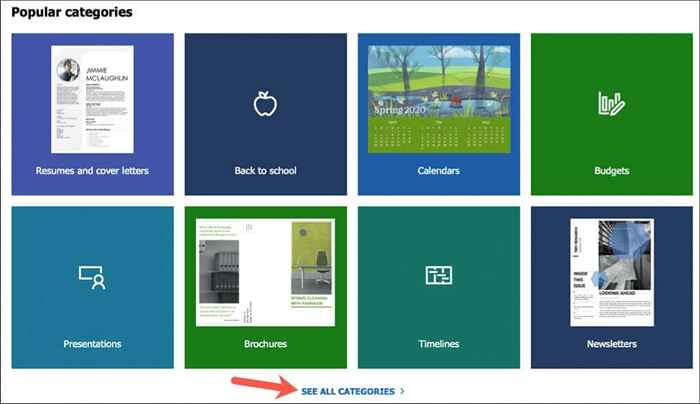
Lorsque vous voyez le modèle que vous souhaitez, assurez-vous qu'il est disponible pour Word. Ensuite, sélectionnez-le et choisissez Ouvert dans le navigateur. Si vous ne voyez que le Télécharger Option, alors le modèle est uniquement disponible en téléchargement pour l'application Word Desktop.
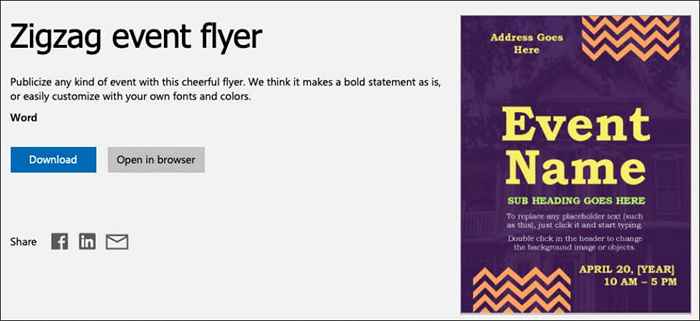
Cela ouvre le modèle de dépliant dans Word pour le Web, prêt pour vous à personnaliser.
Modèles de flyer tiers pour mot
Si vous ne voyez rien que vous aimez de Microsoft, vous pouvez consulter quelques options de tiers. Lorsque vous trouvez un modèle de dépliant gratuit que vous voulez, vous le téléchargez simplement et l'ouvrez en mot.
Modèles de vertex42
Vertex42 est une excellente option pour les modèles de mots gratuits. Lorsque vous atterrissez sur la page principale, sélectionnez Dépliants à droite à l'intérieur du Catégories de modèles de navigation boîte.
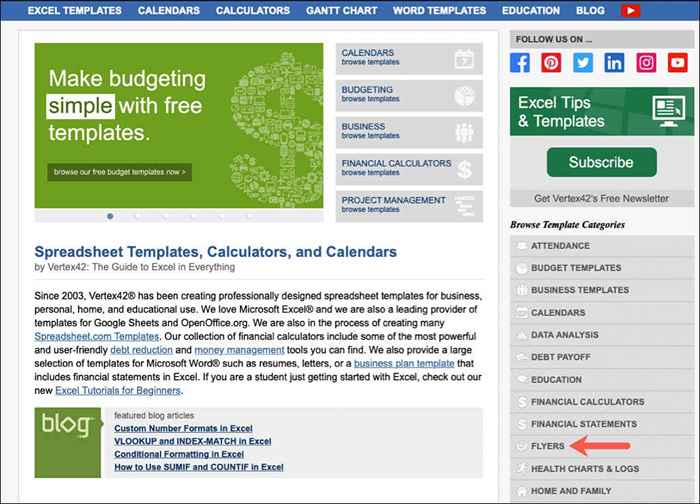
Vous pouvez ensuite parcourir les modèles ou choisir une catégorie à droite dans la boîte de modèles Flyer.
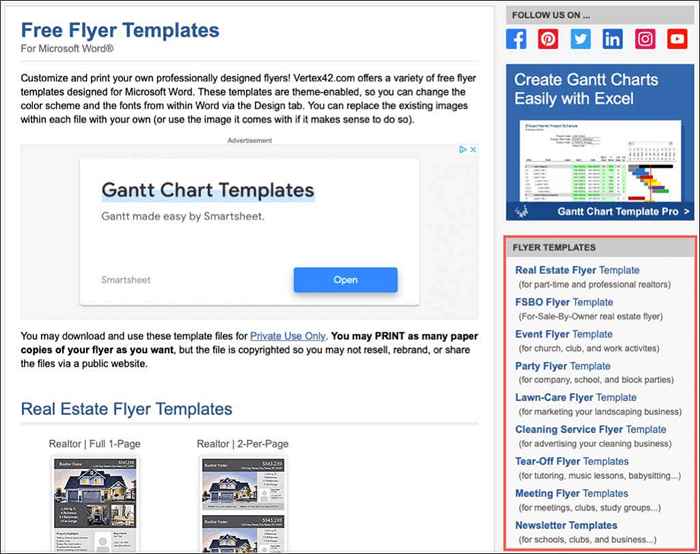
Vous verrez des options pour l'immobilier, la fête, l'événement, les larmes, et plus encore.
Modèle.modèles nets
Un autre bon choix pour les modèles de flyer de mots gratuits est le modèle.filet. Tu devrais voir le Dépliants catégorie juste en dessous de la zone de recherche sur la page principale. Vous pouvez également sélectionner la catégorie en allant à Modèles en haut et en regardant sous le Commercialisation matériaux.
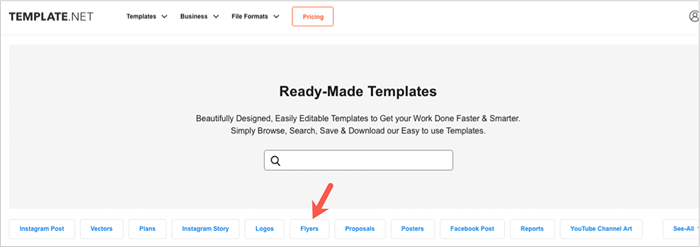
Sur la page des modèles Flyer, vous pouvez rechercher les options ou choisir une sous-catégorie.
Sélectionnez un modèle que vous souhaitez voir les détails. Ensuite, utilisez le Sélectionnez Format de fichier et téléchargez boîte déroute pour choisir Word et frapper Télécharger maintenant.
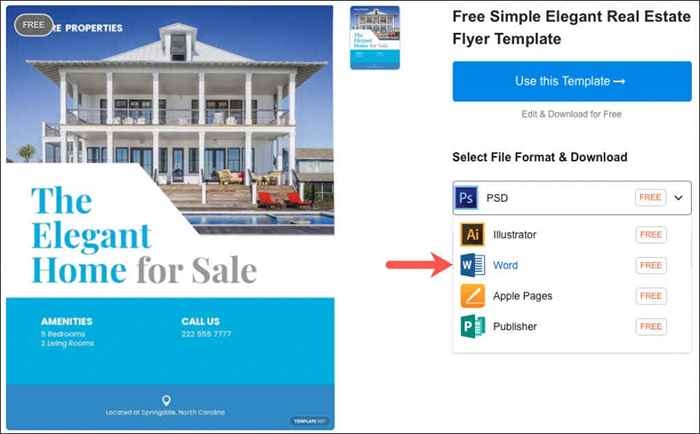
Notez que tous les conceptions de dépliants ne sont pas gratuites, ce que vous verrez avant de télécharger un.
Flyers communs pour mot
Maintenant que vous savez que le moyen le plus rapide et le plus simple de créer des dépliants dans Word est en utilisant un modèle, jetons un coup d'œil à une poignée d'options!
Dépliant de vente de garage
Microsoft a un modèle de dépliant de vente de garage soigné et propre. Il a le mot «vente de garage» et les spots pour la date et le temps sympa et grand en haut, ce qui le rend idéal pour publier la plupart du temps partout où.
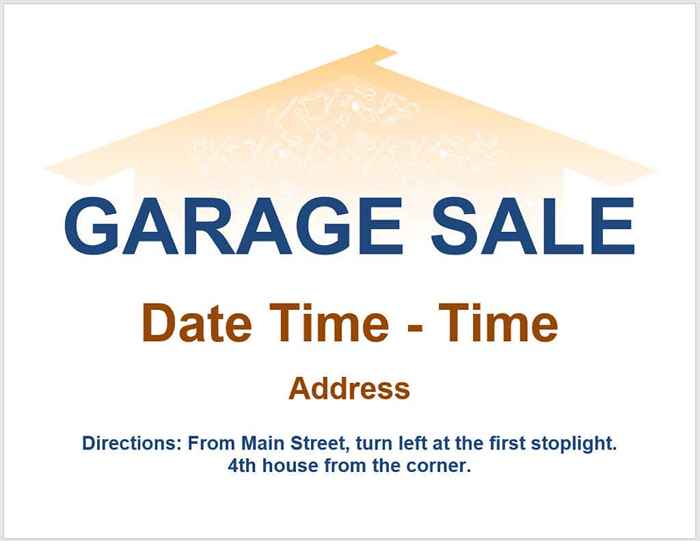
Chaque en-tête est pliable. Donc, si vous décidez de ne pas inclure tous les détails indiqués, effondrez simplement cette section. Pour saisir vos coordonnées, sélectionnez le texte et ajoutez le vôtre.
Conseil: Profitez de la section des instructions afin que les clients potentiels puissent trouver facilement votre emplacement.
Dépliant
Les dépliants de déchirure sont populaires pour les services et les ventes car ils fournissent vos coordonnées dans des bandes que les gens peuvent déchirer et prendre. Comme cet article à vendre un modèle, ils ont des places pour votre nom, votre site Web, votre numéro de téléphone et votre adresse e-mail ou certaines combinaisons.
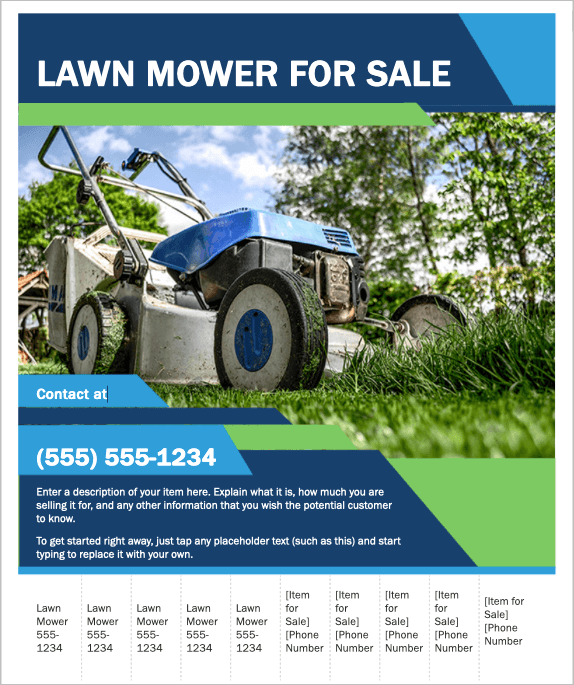
Sélectionnez chaque zone de texte pour ajouter vos informations à la partie principale du dépliant. En bas, entrez vos coordonnées dans des bandes de déchirure.
Conseil: Certains dépliants peuvent remplir automatiquement les bandes lorsque vous en terminez une. Sinon, vous pouvez terminer une bande, puis copier et coller le texte aux autres.
Dépliant d'événements
Peut-être que votre entreprise locale organise une grande ouverture, ou que votre organisation tient une collecte de fonds. Vous pouvez informer tout le monde avec ce dépliant d'événements en zigzag adapté à toutes les occasions.
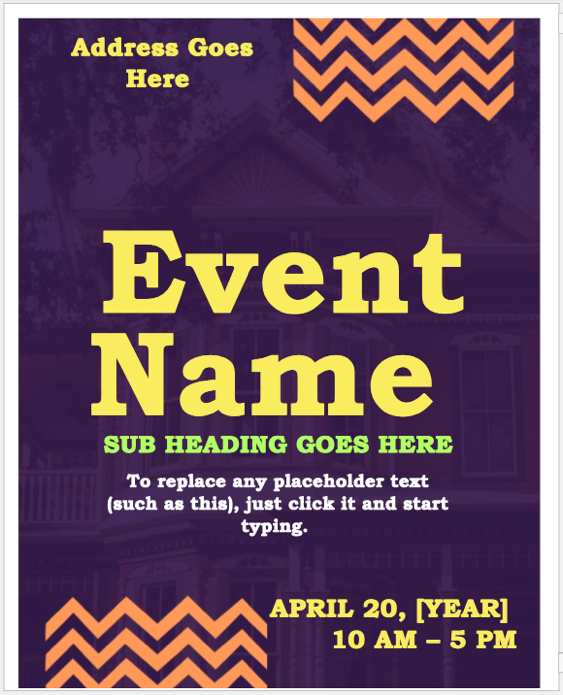
Sélectionnez simplement chaque case pour échanger le texte de l'espace réservé avec les détails de votre événement. Vous pouvez également expérimenter avec différentes polices de couleur si vous les trouvez trop brillantes.
Conseil: Les sites Web de modèles ci-dessus ont de nombreux dépliants d'événements à thème pour les vacances, les diplômes, les saisons, les événements sportifs, etc.
Dépliant de vente au détail
Que votre magasin propose une grande vente ou que votre restaurant offre des rabais, faites passer le mot avec ce dépliant de vente au détail.
Celui-ci a des spots pratiques spécifiquement pour vos rabais ou vos articles de vente. Comme les autres modèles, vous remplacez simplement l'exemple de texte sur le dépliant par le vôtre. De plus, ce modèle a une place désignée pour votre logo, ce qui est un excellent moyen de marquer votre entreprise.
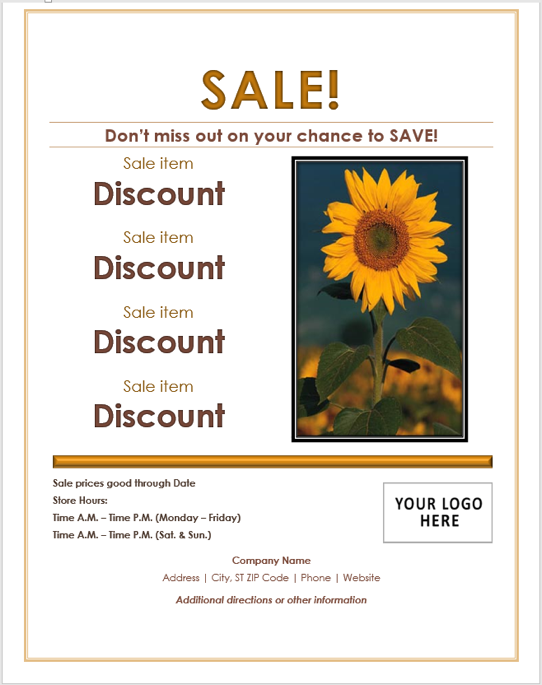
Assurez-vous de remplir la date de «prix des prix à travers» et d'inclure vos heures d'ouverture régulières.
Conseil: Utilisez l'espace en bas pour des détails importants tels que des instructions ou des divulgations sur la vente ou les remises.
Dépliant de récompense
Si vous avez déjà perdu quelque chose de précieux pour vous, vous savez à quel point vous le voulez mal. Qu'il s'agisse d'un article ou même d'un animal de compagnie, vous pouvez fournir une photo, des détails et un montant avec ce dépliant de récompense.
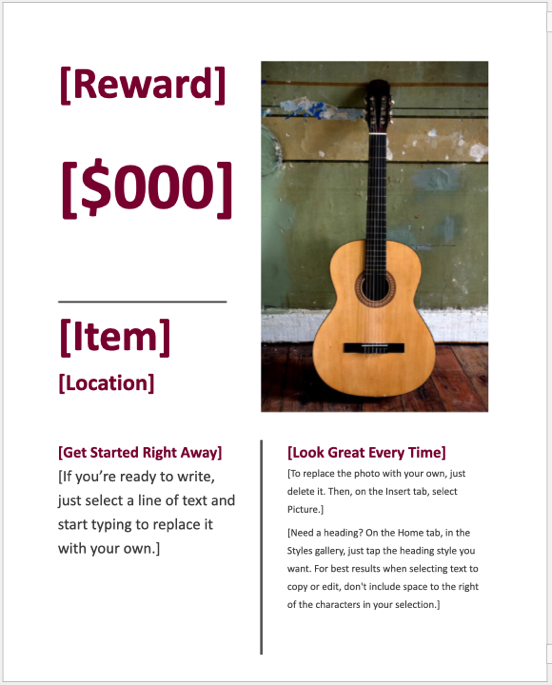
Ce modèle a le texte placé dans les endroits idéaux pour attirer l'attention des téléspectateurs. Sélectionnez une zone de texte et saisissez vos coordonnées. Pour remplacer la photo par la vôtre, supprimez la celle existante. Puis dirigez-vous vers le Insérer onglet et utilisez le Des photos menu déroulant pour localiser et utiliser le vôtre.
Conseil: Assurez-vous d'inclure une photo qui affiche votre article perdu. Vous pouvez également redimensionner l'image, donc elle s'intègre bien dans le dépliant.
Conseils pour faire un dépliant en mot
Avec chacun des modèles de dépliants ci-dessus, nous avons inclus des conseils utiles, mais en voici quelques autres pour faire le meilleur dépliant.
- Envisagez d'ajouter un code QR à votre dépliant pour le site Web de votre emplacement. Ceux qui voient votre dépliant peuvent scanner le code avec leur appareil mobile.
- Assurez-vous de revérifier les détails de votre dépliant, en particulier les prix, les numéros de téléphone et l'adresse.
- Utilisez un revêtement en papier si vous prévoyez de publier votre dépliant à l'extérieur ou dans une zone où il pourrait devenir humide ou altéré.
Pour en savoir plus, jetez un œil à la façon de créer des cartes de voeux, de configurer des étiquettes ou de faire un livret, le tout dans un document Microsoft Word.
- « Comment réparer Microsoft Excel quand il ne répond pas
- Comment personnaliser le flux de vidéos recommandées de YouTube »

